Excel表格斜杠怎么添加?发布时间:2021年08月12日 15:18
根据Excel表格内容的需要,有时候我们需要在Excel表头的制作中使用到斜线表头,也就是那种表格带斜杠的形式。很多小伙伴不知道如何设计,下边,我们就一起来看看Excel表格斜杠是怎么做出来的吧!
1、我们首先需要新建一个excel表格,比如我们想在A1单元格内画斜杠,我们需要选择这个单元格。
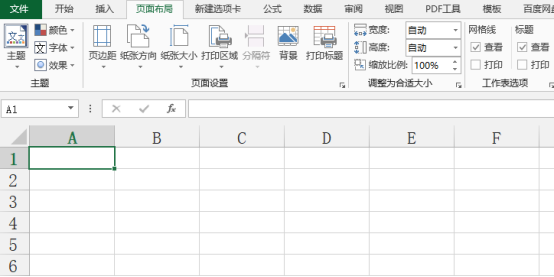
2、我们点击鼠标右键,找到“设置单元格格式”一项。
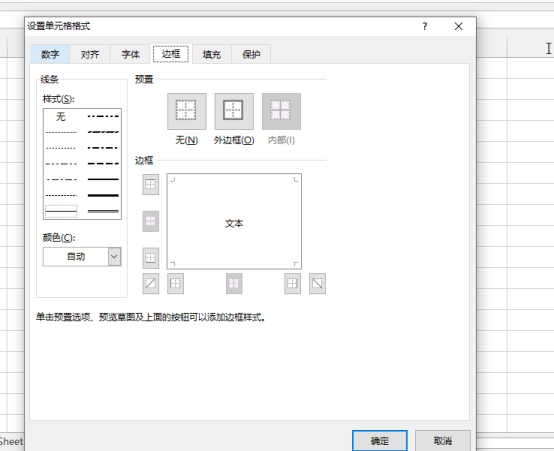
3、此时,在“设置单元格格式”的设置选项框里边,我们找到“边框”。我们点击下图中红色边框框定位置,这就是带斜杠的表头。

4、之后,我们点击确定按钮之后,我们可以看到斜线表头制作好了。
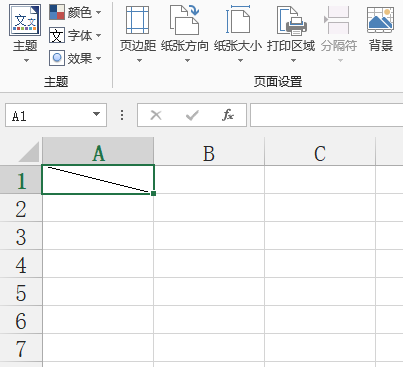
5、我们就可以在单元格里边输入内容里,这里我们要通过调整字体以及单元格内部换行的操作,才能够保证输入的文字在合适的位置。
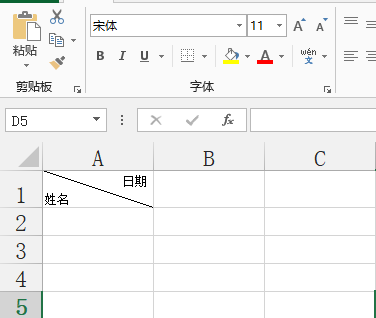
当然,有时候我们需要添加不止一条的斜线,就需要自己来进行斜杠的绘制了。
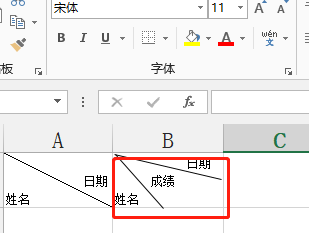
具体步骤如下:
1、选定插入斜线表头的单元格,之后点击“插入”-“形状”,选择线段就可以。
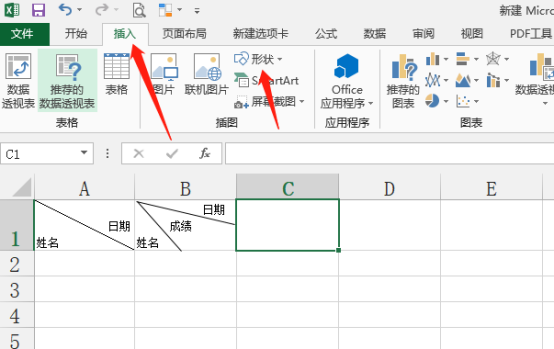
2、选择之后,我们在单元格内用鼠标画线即可,画完之后可以调整“形状轮廓”和“形状效果”。
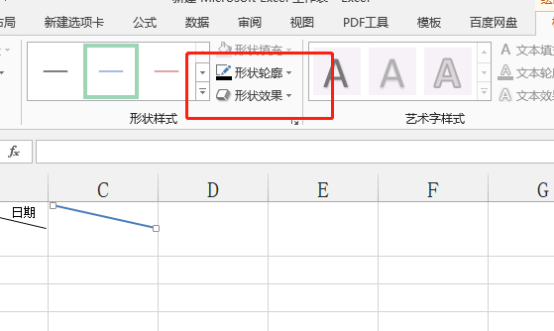
3、斜杠画完之后,输入表头内容,之后结合内部换行和调整文字大小的操作进行文字调整,直到达到理想效果。
Excel表格斜杠的绘制和添加你学会了吗?其实,我们绘制斜杠并不复杂,但是后期要对表格内的文字进行换行和位置等的调整,如果你还没有尝试操作过,可以试着操练一下,这是基础的Excel办公软件操作知识,必须熟悉掌握哦!
本篇文章使用以下硬件型号:联想小新Air15;系统版本:win10;软件版本:Microsoft Office 2013。





















